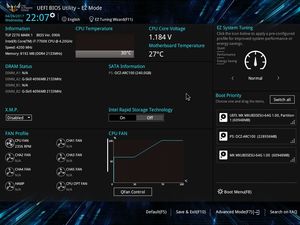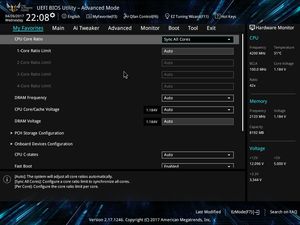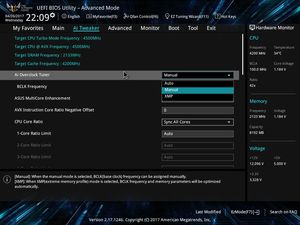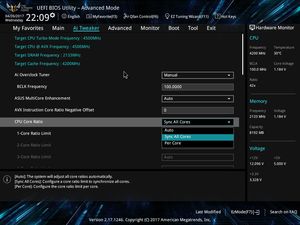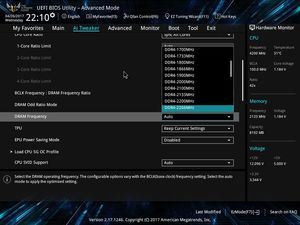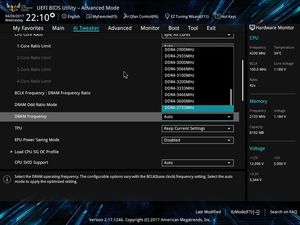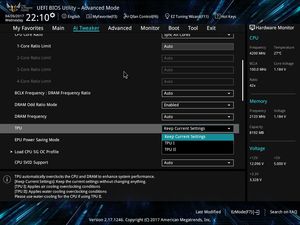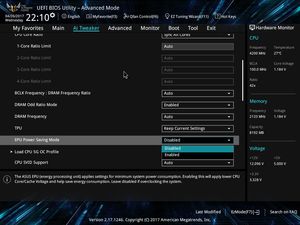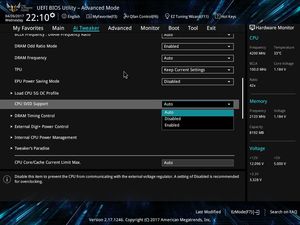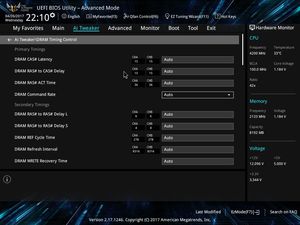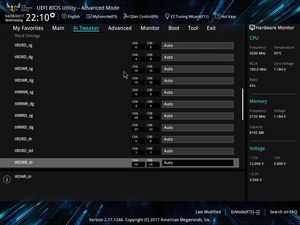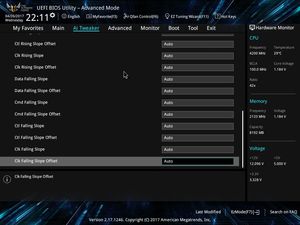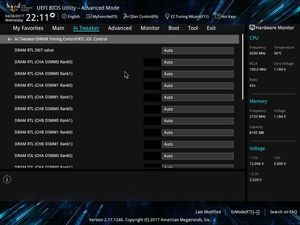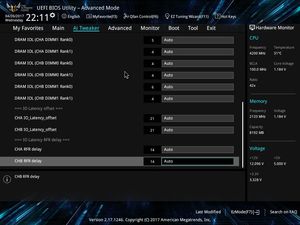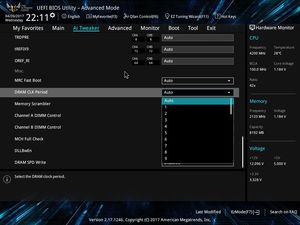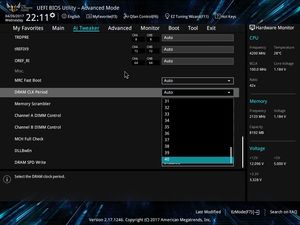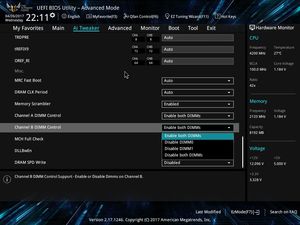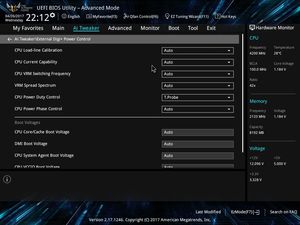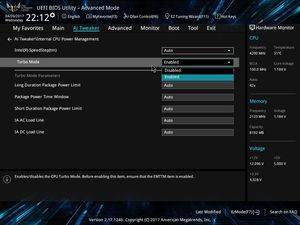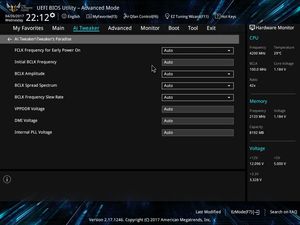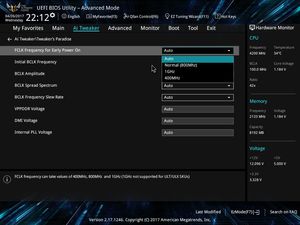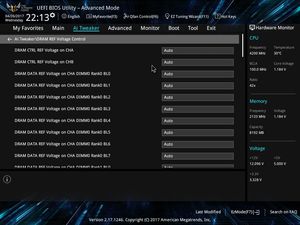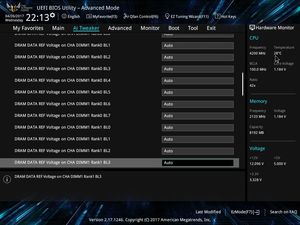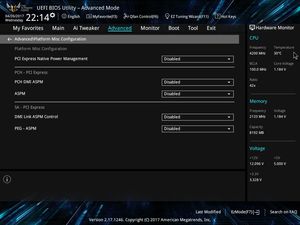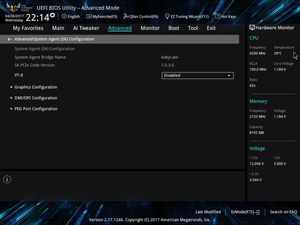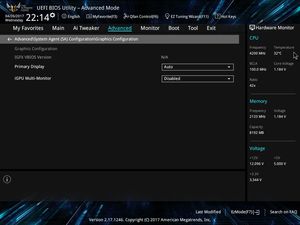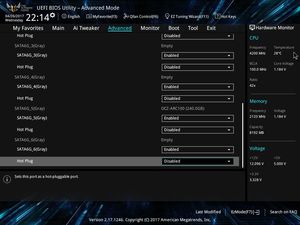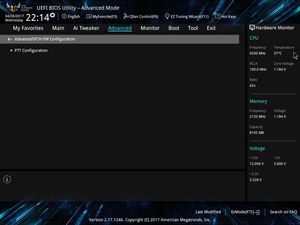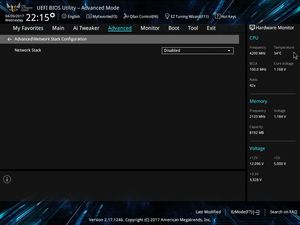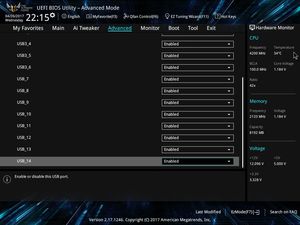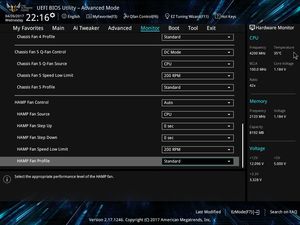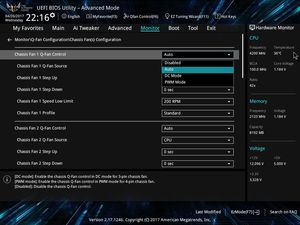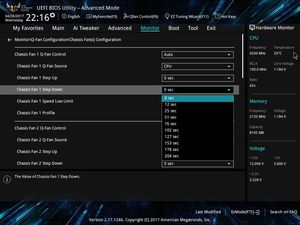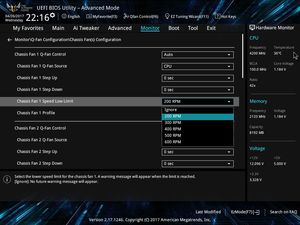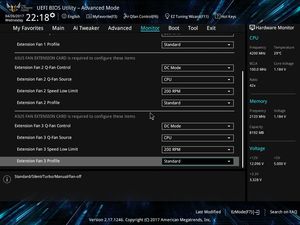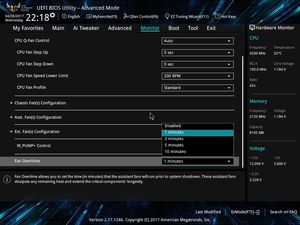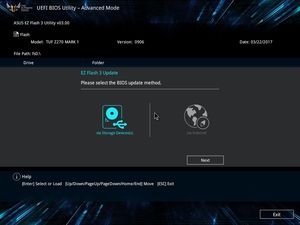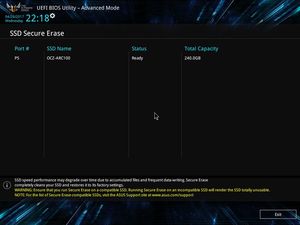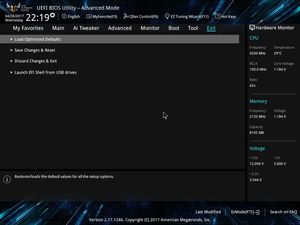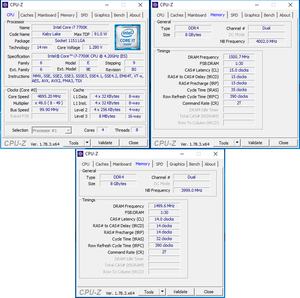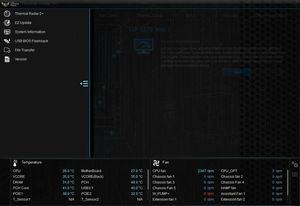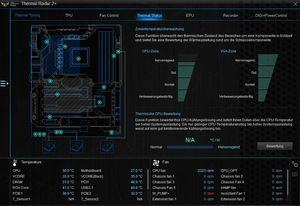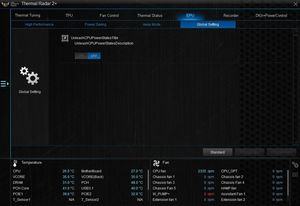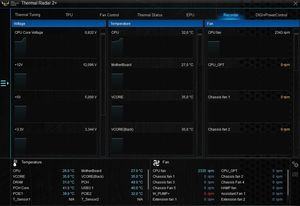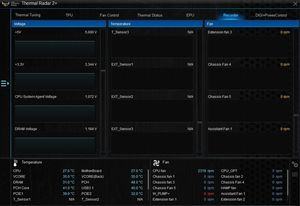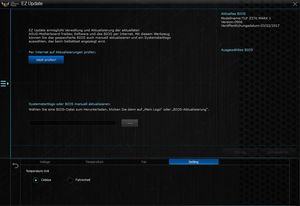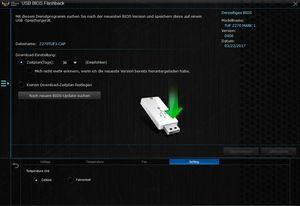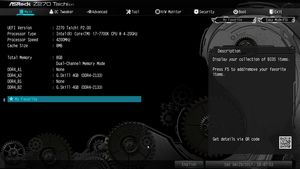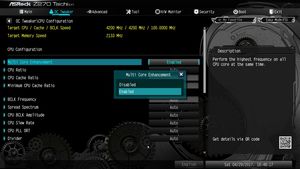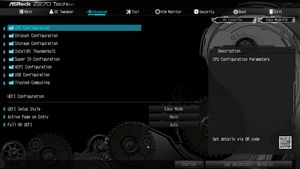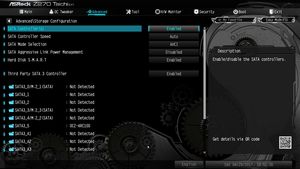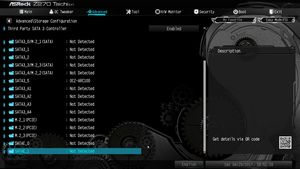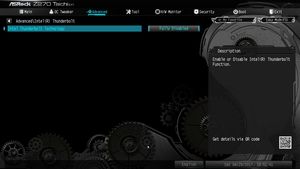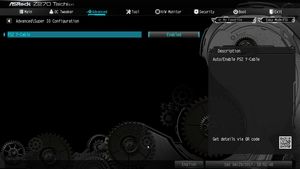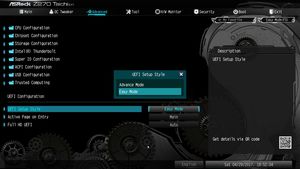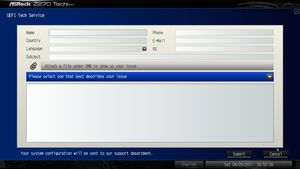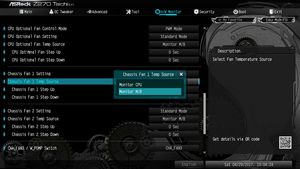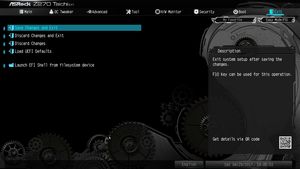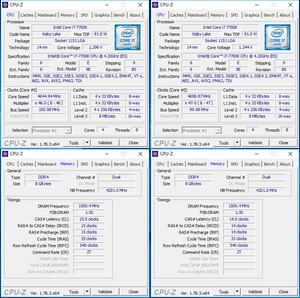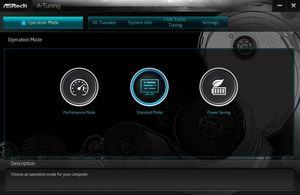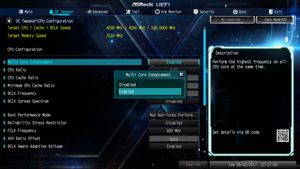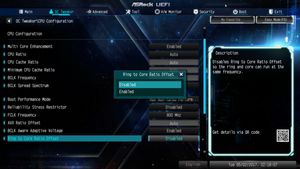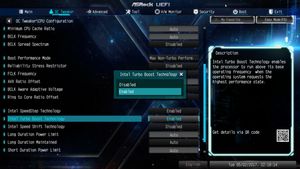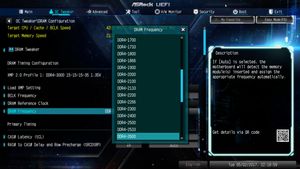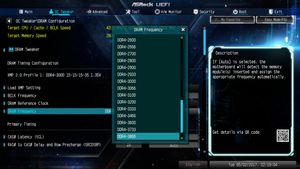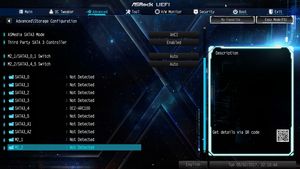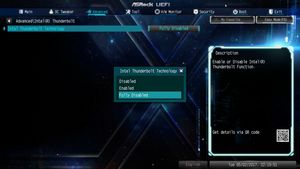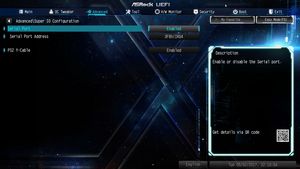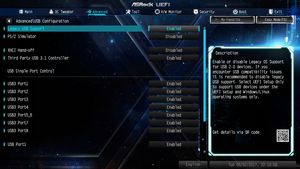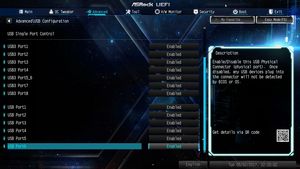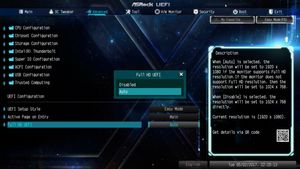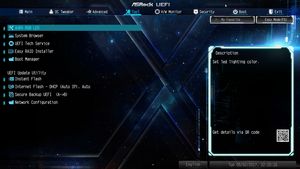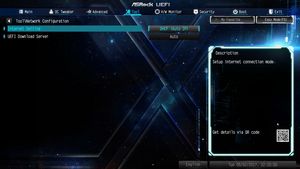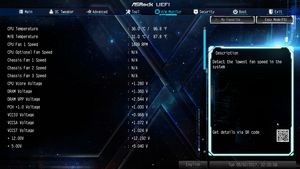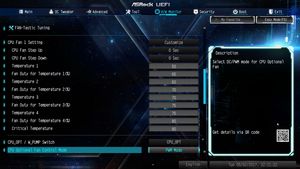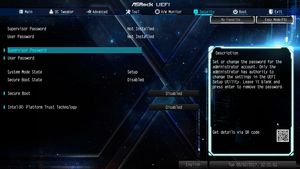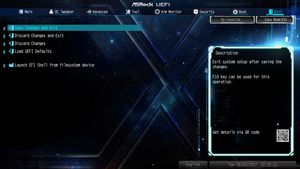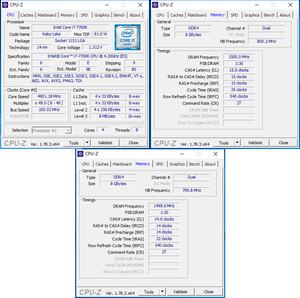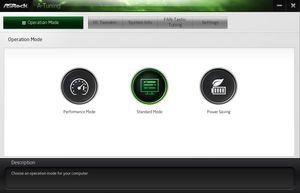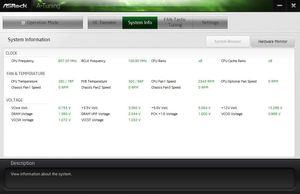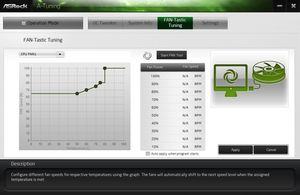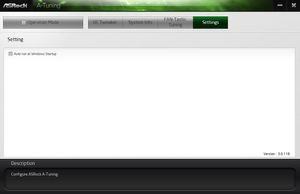Наша тестовая лаборатория регулярно публикует обзоры новейших материнских плат. Новые модели разных производителей отличаются не только набором функций, но также уровнем энергопотребления и разгона, а также другими особенностями. В небольшом сводном обзоре мы рассмотрим три материнские платы Z270, которые не вписываются в привычные игровые линейки. А именно ASRock Z270 Taichi, ASRock Z270 Extreme4 и ASUS TUF Z270 Mark 1. Все подробности вы узнаете в нашей статье.
Наша тестовая лаборатория регулярно публикует обзоры новейших материнских плат. Новые модели разных производителей отличаются не только набором функций, но также уровнем энергопотребления и разгона, а также другими особенностями. В небольшом сводном обзоре мы рассмотрим три материнские платы Z270, которые не вписываются в привычные игровые линейки. А именно ASRock Z270 Taichi, ASRock Z270 Extreme4 и ASUS TUF Z270 Mark 1. Все подробности вы узнаете в нашей статье.
Новый чипсет Intel Z270 является флагманом линейки 200. Он был представлен 3 января 2017 вместе с новыми процессорами Kaby Lake, которые относятся к седьмому поколению Core. Флагманский процессор Core i7-7700K тоже побывал в нашей тестовой лаборатории. В общей сложности мы протестировали уже семь материнских плат на Intel Z270 под новый Socket LGA1151.
В сводном обзоре участвуют три модели на Z270: ASUS TUF Z270 Mark 1, ASRock Z270 Extreme4 и ASUS TUF Z270 Mark 1
ASUS TUF Z270 Mark 1
В 2017 году ASUS выпустила уже две материнские платы в линейке TUF (The Ultimate Force) для современных процессоров Kaby Lake. Кроме TUF Z270 Mark 2 производитель предлагает TUF Z270 Mark 1 с лучшим оснащением, которая участвует в нашем сводном обзоре. Технологии Thermal Armor и TUF Fortifier от ASUS призваны обеспечить высокий уровень стабильности и низкие температуры.
Цена материнской платы ASUS TUF Z270 Mark 1 составляет от 12,5 тыс. рублей или 255 евро, так что она относится к верхнему ценовому сегменту.
ASRock Z270 Taichi
Z270 Taichi от ASRock тоже считается премиальной материнской платой. Поэтому оснащение соответствующее. По внешнему виду Z270 Taichi очень похожа на Z270 Extreme4 за исключением белого узора. Будет интересно посмотреть, сможет ли Z270 Taichi оторваться от Z270 Extreme4 в наших тестах.
За ASRock Z270 Taichi придется заплатить от 12,5 тыс. рублей в России или от 226 евро в Европе.
ASRock Z270 Extreme4
Материнскую плату Extreme4 можно назвать классикой. Еще с процессоров LGA1156 на архитектуре Nehalem и чипсетов линейки 5 ASRock предлагает материнские платы Extreme4. Мы тестировали ASRock P55 Extreme4 как раз больше шести лет тому назад. В целом, ASRock Z270 Extreme4 по-прежнему обеспечивает хорошее оснащение по приемлемой цене.
За материнскую плату ASRock Z270 Extreme4 придется отдать от 9,6 тыс. рублей или 163 евро.
Технические характеристики
Ниже представлены технические характеристики трех протестированных материнских плат Z270:
| Производитель и модель |
ASUS TUF Z270 Mark 1 |
ASRock Z270 Taichi |
ASRock Z270 Extreme4 |
|---|---|---|---|
| Формат материнской платы | ATX | ||
| Сокет CPU | LGA1151 (для Skylake-S и Kaby Lake-S) | ||
| Разъёмы питания | 1x 24-конт. ATX 1x 8-конт. EPS12V |
||
| Фазы/дроссели CPU | 10 штук | 14 штук | 12 штук |
| Розничная цена | от 12,5 тыс. рублей от 255 евро |
от 12,5 тыс. рублей от 227 евро |
от 9,6 тыс. рублей от 163 евро |
| Сайт производителя | ASUS TUF Z270 Mark 1 | ASRock 270 Taichi | ASRock Z270 Extreme4 |
| Функции северного моста/CPU | |||
| Чипсет | Intel Z270 Express | ||
| Память и тип | 4x DDR4 (два канала) | ||
| Подсистема памяти | Макс. 64 Гбайт (планками DIMM по 16 Гбайт) | ||
| SLI / CrossFire | SLI (2-Way), CrossFireX (3-Way) | ||
| Встроенные функции | |||
| PCI Express | 3x PCIe 3.0 x16 (x16/x8/x4) 3x PCIe 3.0 x1 |
4x PCIe 3.0 x16 (x16/x4/x8/x4) 1x PCIe 3.0 x1 |
3x PCIe 3.0 x16 (x16/x8/x4) 3x PCIe 3.0 x1 |
| Интерфейсы SATA(e), SAS и M.2/U.2 | 6x SATA 6 Гбит/с через Intel Z270 2x M.2 M-Key PCIe 3.0 x4 |
2x SATAe (4x SATA 6 Гбит/с) через Intel Z270 2x SATA 6 Гбит/с через Intel Z270 4x SATA 6 Гбит/с через 2x ASM1061 3x M.2 M-Key PCIe 3.0 x4 1x M.2 E-Key PCIe 3.0 x1 (модуль установлен) |
6x SATA 6 Гбит/с через Intel Z270 2x SATA 6 Гбит/с через ASM1061 2x M.2 M-Key PCIe 3.0 x4 1x M.2 E-Key PCIe 3.0 x1 |
| USB | 2x USB 3.1 Gen2 (ASM2142) 6x USB 3.1 Gen1 (Intel Z270) 9x USB 2.0 |
2x USB 3.1 Gen2 (ASM2142) 10x USB 3.1 Gen1 (Intel Z270) 4x USB 2.0 |
2x USB 3.1 Gen2 (ASM2142) 8x USB 3.1 Gen1 (Intel Z270) 6x USB 2.0 |
| Видеовыходы | 1x DisplayPort 1.2 1x HDMI 1.4 |
1x DisplayPort 1.2 1x HDMI 1.4 |
1x DVI-D 1x HDMI 1.4 1x VGA |
| WLAN / Bluetooth | - | WLAN-AC + Bluetooth 4.0 | - |
| Thunderbolt | - | - | - |
| LAN | 1x Intel I219-V Gigabit-LAN 1x Intel I211-AT Gigabit-LAN |
1x Intel I219-V Gigabit-LAN | |
| Аудио кодек и интерфейсы | 8-канальный Realtek ALC1220 5x 3,5 мм гнезд аудио 1x TOSLink |
||
| LED-подсветка | - | RGB LED | |
| Разъемы FAN и LED | 2x 4-конт. CPU FAN (с регулировкой) 5x 4-конт. Chassis FAN (с регулировкой) |
2x 4-конт. CPU FAN (с регулировкой) 3x 4-конт. Chassis FAN (с регулировкой) 1x LED |
|
Все материнские платы обеспечивают весьма достойный набор функций. Ниже мы рассмотрим каждую более подробно, после чего проведем тесты.
Вместе с материнской платой TUF Z270 Mark 1 прилагаются следующие аксессуары:
- Заглушка ввода/вывода
- Руководство материнской платы, DVD с драйверами и утилитами
- Гарантийный талон
- Наклейка TUF
- Четыре кабеля SATA
- Мостик 2-Way SLI-HB
- Q-Connector
- Сертификат TUF
- CPU Installation Tool
- Винты для слота M.2
- Крепление для вертикального монтажа M.2
- Противопылевые заглушки PCIe
Вместе с материнской платой прилагаются четыре кабеля SATA, мостик 2-way SLI-HB, CPU Installation Tool, заглушка ввода/вывода, руководство материнской платы и DVD с программами. Также ASUS добавила Q Connector и винты для двух слотов M.2, пять противопылевых заглушек слотов PCIe, наклейку TUF. Не обошлось и без фирменного сертификата TUF.
С нашим тестовым образцом прилагался еще и ваучер на скидку 20% в магазине asus.cablemod.com.
ASUS TUF Z270 Mark 1 оснащена Thermal Armor...
С новым поколением материнских плат ASUS изменила название линейки TUF. Если у моделей на Z170 мы получали название "ASUS TUF Sabertooth Z170 Mark 1", то нынешняя материнская плата называется просто "TUF Z270 Mark 1". То есть ASUS отказалась от добавки слова "Sabertooth".
Тем не менее, материнская плата Mark 1 по-прежнему предлагает функции Thermal Armor и TUF Fortifier для повышения стабильности работы. Но ASUS впервые отказалась от штатной комплектации 40-мм вентиляторами. Впрочем, все же в области панели ввода/вывода можно установить опциональный 40-мм вентилятор. Расцветка изменилась с черно-серебристой на светло- и темно-коричневую.
...и TUF Fortifier.
С обратной стороны TUF Z270 Mark 1 можно видеть металлическую пластину TUF Fortifier. Она почти полностью закрывает материнскую плату сзади. Цель пластины заключается в увеличении механической прочности материнской платы.
ASUS TUF Z270 Mark 1 без Thermal Armor.
А так материнская плата выглядит без Thermal Armor. Мы получаем обычную материнскую плату ATX с черным текстолитом. Впрочем, снимать Thermal Armor с материнской платы TUF Z270 Mark 1 причин нет.
Фазы питания CPU
Процессор LGA1151 на материнской плате TUF Z270 Mark 1 питается от десяти фаз, как и в случае моделей Maximus Ranger от ASUS. MOSFET охлаждаются небольшими пассивными радиаторами. Дополнительное питание на материнскую плату ASUS подается через 8-контактный штекер EPS12V, чего будет вполне достаточно.
С верхнего торца материнской платы расположены гнезда CPU-FAN, CPU-OPT и W-pump для подключения вентиляторов охлаждения CPU и помпы СВО.
Четыре слота DDR4 DIMM дополняются кнопкой MemOK!
В области четырех слотов памяти DDR4 DIMM нет ничего особого за исключением кнопки MemOK! Максимальный объем оперативной памяти у платформы составляет 64 Гбайт. ASUS для четырех слотов памяти заявила поддержку режима до DDR4-3866, поэтому на плату можно установить скоростные модули.
Слоты расширения ASUS TUF Z270 Mark 1.
Что касается слотов расширения, пользователь получит три механических слота PCIe 3.0 x16 и три PCIe 3.0 x1. Два механических слота PCIe 3.0 x16 оснащены функцией Safe Slot – они как раз подключены к процессору LGA1151. Если видеокарта устанавливается в верхний слот из двух, то получает полные 16 линий Gen3. Если средний слот будет занят второй видеокартой, то два слота будут работать в режиме x8/x8.
Три слота PCIe 3.0 x1 и нижний механический слот PCIe 3.0 x16 подключены к чипсету Z270. На последний отводится, максимум, четыре линии Gen3. В результате материнская плата ASUS TUF Z270 Mark 1 может поддерживать две видеокарты NVIDIA или три видеокарты AMD в конфигурации multi-GPU.
| Механическое подключение | Электрическое подключение (через) |
Одна карта | 2-Way-SLI / CrossFireX |
3-Way-CrossFireX |
|---|---|---|---|---|
| PCIe 3.0 x1 |
x1 (Z270) | - | - | - |
| PCIe 3.0 x16 | x16/x8 (CPU) | x16 | x8 | x8 |
| Нет слота |
- | - | - | - |
| PCIe 3.0 x1 | x1 (Z270) | - | - | - |
| PCIe 3.0 x16 | x8 (CPU) | - | x8 | x8 |
| PCIe 3.0 x1 | x1 (Z270) | - | - | - |
| PCIe 3.0 x16 | x4 (Z270) | - | - | x4 |
Устанавливать дискретную звуковую карту на TUF Z270 Mark 1 не требуется, поскольку ASUS оснастила материнскую плату звуковым процессором Realtek ALC1220. К нему компания добавила пять аудио конденсаторов и усилитель на наушники.
Слева: на материнской плате TUF ASUS предлагает достаточно разъемов подключения вентиляторов. Справа: доступны для слота M.2 (M-Key) для подключения накопителей.
Все разъемы подключения накопителей видны на фотографии. Пользователь получит шесть портов SATA 6 Гбит/с, развернутых под углом 90 градусов. Также доступны вертикальный и горизонтальный слоты M.2 M-Key. Все интерфейсы подключены к чипсету Z270 в "родном" режиме, но доступность зависит от режима работы горизонтального слота M.2. Если в него установлен твердотельный накопитель в режиме SATA, то будет заблокирован порт SATA 1. Если же оба слота M.2 работают в более быстром режиме PCIe, то ограничений не будет.
В горизонтальный слот M.2 можно устанавливать накопители длиной от 4,2 до 11 см, но в случае вертикального слота придется ограничиться модулем длиной 8 см. Для установки последнего ASUS прилагает в комплекте поставки соответствующий держатель.
Также доступны шесть 4-контактных гнезд подключения вентиляторов. Пять черных гнезд предназначены для вентиляторов корпуса, а бежевый разъем позволяет подключать к TUF Z270 Mark 1 вентилятор повышенной мощности (High-Amp FAN).
Панель ввода/вывода ASUS TUF Z270 Mark 1.
Ниже приведены разъемы панели ввода/вывода, слева направо, сверху вниз:
- 4x USB 2.0 (1x USB BIOS Flashback снизу)
- USB 2.0
- Кнопка USB BIOS Flashback
- DisplayPort 1.2, HDMI 1.4
- Gigabit-LAN (Intel I211-AT), 2x USB 3.1 Gen1 (Intel Z270)
- Gigabit-LAN (Intel I219-V), 2x USB 3.1 Gen2 (1x Type A и 1x Type C, ASMedia ASM2142)
- Пять аналоговых 3,5-мм гнезд аудио, оптический цифровой выход (Toslink)
На панели ввода/вывода ASUS TUF Z270 Mark 1 можно видеть приличный набор интерфейсов. Покупатель получит не только два порта Gigabit LAN от контроллеров Intel I219-V и I211-AT, но также пять портов USB 2.0 и по два интерфейса USB 3.1 первого и второго поколений. Конечно, не обошлось без порта Type C в стандарте USB 3.1 Gen2. Если пользователь пожелает вывести интегрированную графику процессора, доступны порты DisplayPort 1.2 и HDMI 1.4.
Кнопка USB BIOS Flashback обеспечивает дополнительный комфорт. С ее помощью можно удобно обновлять BIOS. Наконец, отметим пять 3,5-мм гнезд аудио и выход Toslink.
BIOS
Мы получили материнскую плату ASUS TUF Z270 Mark 1 с версией UEFI 0222. На сайте ASUS на момент тестов была доступна новая версия BIOS 0906. Мы без проблем установили новую версию BIOS через функцию Instant Flash. В версиях 0701, от 0801 до 0906 ASUS внесла следующие изменения:
- Улучшена системная стабильность (BIOS 0701)
- Улучшена совместимость с устройствами PS2, видеокартами (BIOS 0801)
- Изменена функция OA key в наследственных OS (BIOS 0801)
- Улучшена системная производительность (BIOS 0801)
- Исправлена проблема с именами профилей разгона (BIOS 0801)
- Изменена функция Thermal Control (BIOS 0801)
- Полная поддержка Intel Optane Memory (BIOS 0906)
- Исправлена проблема PXE (BIOS 0906)
- Исправлена проблема устройства M.2 (Plextor) (BIOS 0906)
- Исправлена проблема MemTest86 в режимах multi-CPU (BIOS 0906)
Отметим, что с BIOS 0906 добавилась официальная поддержка модулей Intel Optane Memory.
В UEFI ASUS добавила приятную анимацию по краям и на фоне. Интерфейс использует, в основном, темные оттенки. Отдельные пункты меню подсвечиваются бирюзовым, остальные – белым. Начнём с верхнего левого угла. Там выводится время и дата. Рядом можно изменить язык UEFI. Новым добавлением стал мастер "EZ Tuning Wizard", облегчающий задачу разгона для новичков. Впрочем, хардкорным оверклокерам такая функция ни к чему, они наверняка предпочтут выставлять все настройки вручную. Но всё же приятно, что о начинающих пользователях ASUS тоже позаботилась.
В следующем поле приводится информация о модели материнской платы, установленной версии BIOS, модели CPU, тактовых частотах и ёмкости памяти. Правее можно видеть температуру CPU и материнской платы. Также выводится напряжение CPU. Ниже в левом поле выводится информация об установленных модулях памяти, занятые слоты, ёмкости и частоты. Также можно выбрать профиль Extreme Memory Profiles (или XMP), если таковые присутствуют. Правее выводится информация о подключенных накопителях. Наконец, нижнее поле позволяет настроить скорости вентиляторов, с помощью функции "Manual Fan Tuning " можно выставить скорость индивидуально.
В правой части окна выставляется базовый режим работы. По умолчанию активен режим Normal. Но можно активировать режимы "ASUS Optimal" и "Power Saving". В режиме "ASUS Optimal" система увеличивает производительность, в режиме "Power Saving" она начинает работать более эффективно. Также вы можете легко изменять порядок загрузки. Вы можете переключиться в расширенный режим, кликнув "Advanced Mode" или нажав клавишу "F7", его мы рассмотрим ниже.
Режим Advanced Mode материнской платы ASUS TUF Z270 Mark 1.
Режим Advanced Mode визуально похож на EZ Mode, но имеет более традиционную структуру. Первая вкладка "My Favorites" содержит набор наиболее часто используемых функций BIOS, которые пользователь может изменять по своему усмотрению. Для добавления следует кликать на функцию "My Favorite (F3)" сверху или использовать клавишу "F3". Откроется отдельное окно, в котором можно выбрать функции.
На основной странице "Main" содержится базовая информация: версия BIOS, установленная модель процессора и спецификации памяти. Здесь можно изменить язык меню, если требуется. Следующей идёт вкладка "Ai Tweaker". В ней сведены все функции разгона, реализовано большое количество новых функций, которые будут достаточны и для опытных оверклокеров. Вы сможете выставлять тактовые частоты CPU или памяти, а также отдельные напряжения. Ниже приводится описание того, что выполняет каждая функция.
Многочисленные интегрированные компоненты можно традиционно настраивать на следующей вкладке. Некоторая информация мониторинга постоянно выводится в правом поле, но ASUS добавила отдельную вкладку "Monitor", где можно, в том числе, выставлять скорости работы вентиляторов. Вы также можете посмотреть температуры и напряжения.
Все настройки, влияющие на процесс загрузки, располагаются на вкладке "Boot". Если вас беспокоит загрузочная картинка, вы можете здесь её отключить. Здесь также есть опции Boot Override, которые обычно выносят на последнюю страницу. ASUS также добавила несколько утилит. Через "ASUS EZ Flash 3 Utility" можно обновлять UEFI через подключенный накопитель или напрямую через Интернет. Все настройки UEFI можно сохранять в восемь профилей, которые можно сохранять на USB-брелок или импортировать через функцию "ASUS Overclocking Profile". Опция "ASUS SPD Information" считывает значения SPD (Serial Presence Detect) с модулей памяти DIMM. В пункте "Exit" можно сохранить настройки или загрузить настройки по умолчанию. Перед сохранением настроек UEFI выводится небольшое окно, в котором указываются все изменяемые настройки. Кроме того, если вы хотите добавлять заметки, то вам больше не потребуется бумага и ручка - можно просто активировать функцию "Quick Note".
На новой платформе Kaby Lake ASUS добавила в BIOS настройку, которая позволяет снизить множитель CPU при запуске приложений, использующих AVX. В результате система будет работать более стабильно при разгоне.
Удобство нового интерфейса UEFI мы оцениваем хорошо. Как мы обнаружили, при управлении с помощью клавиатуры интерфейс через некоторое время начинает «подтормаживать». Но после перезагрузки все работает отлично. В остальном все настройки срабатывают хорошо. Насчет стабильности работы жалоб у нас тоже не возникло.
Разгон
Благодаря чипсету Z270 материнская плата TUF Z270 Mark 1 отлично справляться с разгоном. Подсистема питания CPU опирается на десять фаз. В меню UEFI ASUS предусмотрела большое количество настроек разгона, позволяющих системе работать на более высоких тактовых частотах.
ASUS TUF Z270 Mark 1 позволяет устанавливать базовую частоту от 40 МГц до 650 МГц. Но шаг 0,1 МГц больше, чем у Maximus IX Formula. Напряжение CPU можно изменять в трёх режимах Override, Adaptive и Offset, как у материнских плат ROG. Его можно выставлять напрямую в режимах Override и Adaptive от 0,600 В до 1,700 В. В адаптивном режиме указывается фиксированное значение и смещение для режима Turbo, то есть под нагрузкой. В режиме Offset (смещение) вы можете выставлять напряжение в обоих направлениях от 0,001 В до 0,635 В. Все остальные функции разгона приведены в таблице.
| Обзор функций разгона ASUS TUF Z270 Mark 1 | |
|---|---|
| Базовая частота | от 40 МГц до 650 МГц с шагом 0,05 МГц |
| Напряжение CPU | от 0,600 В до 1,700 В с шагом 0,005 В (Override ) от 0,250 В до 1,520 В шагом 0,001 В (Adaptive) от -0,635 В до +0,635 В с шагом 0,005 В (Offset) |
| Напряжение DRAM | от 1,0032 В до 2,0064 В с шагом 0,0066 В (фикс. режим) |
| Напряжение CPU-SA | от 0,70000 В до 1,80000 В с шагом 0,01250 В (фикс. режим) |
| Напряжение CPU-IO | от 0,90000 В до +1,80000 В с шагом 0,01250 В (фикс. режим) |
| Напряжение CPU-PLL | - |
| Напряжение PCH-Core | от 0,7000 В до +1,8000 В с шагом 0,0100 В (фикс. режим) |
| Тактовая частота PCIe | - Н/Д - |
| Прочие напряжения | CPU Standby Voltage, DRAM VREF Voltages, BCLK Aware Adaptive Voltage |
| Опции памяти | |
| Тактовая частота | Зависит от CPU |
| Command Rate | Изменяется |
| Задержки | 91 параметр |
| XMP | Поддерживается |
| Прочие функции | |
| Дополнительные функции | UEFI BIOS Настройки сохраняются в профили Режимы энергосбережения: стандартные режимы энергосбережения C1E, CSTATE (C6/C7), EIST Turbo-режимы (All Cores, By number of active cores), контроллер вентилятора CPU и опциональных, CPU Current Capability, CPU Power Thermal Control, CPU Input Boot Voltage, CPU Load-Line Calibration Level 1-7 |
На материнской плате ASUS TUF Z270 Mark 1 наш процессор стабильно работал на 4,9 ГГц. Напряжение в BIOS было выставлено на 1,260 В. Вполне достойные результаты.
Вверху слева: разгон CPU; вверху справа: разгон RAM через XMP; внизу: ручной разгон RAM
С платформой Kaby Lake S мы вновь выполняли разгон памяти. Мы использовали два модуля DIMM ёмкостью 4 Гбайт - "G.Skill RipJaws4 DDR4-3000". В первом тесте мы проверим функциональность XMP, а во втором разгоним памяти вручную, не используя XMP.
Материнская плата ASUS TUF Z270 Mark 1 успешно справилась с выставлением профиля Extreme Memory. При настройке вручную мы смогли немного уменьшить задержки. Напряжение VDIMM было фиксировано на 1,35 В.
ASUS AI Suite 3
ASUS вместе с материнской платой TUF Z270 Mark 1 приложила известный комплект AI Suite под Windows, в котором поддерживается большое число функций под Windows.
Фокус пакета поставлен на расширенном управлении вентиляторами. С помощью Thermal Radar 2+ можно вносить дополнительные настройки. Например, можно добавить дополнительное время работы отдельных вентиляторов в секундах после выключения системы. Можно задать в секундах время на увеличение и снижение оборотов вентиляторов. Можно вывести результаты мониторинга температур по зонам, что позволяет оценить охлаждение областей CPU и GPU. Все напряжения, температуры и скорости вентиляторов можно фиксировать с помощью регистратора, после чего пользователь может принимать взвешенные решения о настройке системы для ее оптимальной работы.
С помощью EZ Update можно обновлять установленные приложения ASUS и BIOS. После появления новой версии BIOS пользователь может ее скачать на USB-накопитель, после чего прошить через функцию USB BIOS Flashback. Можно даже задать расписание. Новой функцией является "File Transfer". Здесь ASUS добавила поддержку облака для отсылки файлов с компьютера на мобильные устройства по сети. Чтобы функция работала, пользователи должны зайти под одной учетной записью ASUS со всех устройств. Наконец, с помощью пункта Version можно посмотреть версии установленных приложений.
Вместе с ASRock Z270 Taichi вы получите следующие аксессуары.
- Заглушку ввода/вывода
- Руководство материнской платы, DVD с драйверами и утилитами
- Руководство по установке утилит
- Четыре кабеля SATA
- Мостик 2-way SLI
- Мостик 2-Way SLI-HB
- Две антенны WLAN
- Три винта M.2
- Открытку ASRock Z270 Taichi
ASRock добавила в комплект поставки Z270 Taichi ряд аксессуаров: руководство по установке утилит, четыре кабеля SATA, мостики 2-way SLI и 2-way SLI HB, заглушку ввода/вывода, руководство материнской платы и диск с драйверами и утилитами. Присутствуют две антенны WLAN и три винта для трех слотов M.2. В качестве бонуса ASRock добавила к Z270 Taichi открытку.
ASRock выбрала для Z270 Taichi черно-белую расцветку. Текстолит печатной платы черный, но на нем в области слотов расширения нанесен стандартный для Taichi круглый узор. Он как-бы продолжается выше на радиаторах MOSFET.
Питание процессора на ASRock Z270 Taichi обеспечивают 14 фаз
Из трех материнских плат в обзоре Z270 Taichi обеспечивает самое большое число фаз питания CPU – 14. Для дополнительного питания ASRock установила 8-контактное гнездо EPS12V.
На материнскую плату установлен вертикальный порт Type A USB 3.1 Gen 1
Четыре слота DDR4 DIMM на материнской плате Z270 Taichi позволяют установить до 64 Гбайт ОЗУ. Частота памяти, по информации ASRock, поддерживается до 3.733 МГц, весьма неплохой уровень. Так что модули DIMM можно разогнать весьма прилично.
Под слотами DIMM ASRock установила две гребенки USB 3.1 Gen1, а также вертикальный порт Type A, который тоже работает по спецификации USB 3.1 первого поколения. Он позволяет удобно подключать USB-накопители, например, во время разгона в тестовом стенде. Справа можно видеть тумблер для активации функции XMP, так что лишний раз заходить в UEFI не придется.
ASRock Z270 Taichi оснащена четырьмя механическими слотами PCIe 3.0 x16 и одним PCIe 3.0 x1. Три слота PCIe 3.0 x16 оснащены защитой Steel Slot, они напрямую подключены к процессору LGA1151. Линии могут распределяться в режимах x16/x/x, x8/x8/x и x8/x4/x4, что позволяет установить до двух видеокарт NVIDIA или трех видеокарт AMD.
Кроме того, доступны дополнительные слоты PCIe 3.0 x16 (тоже механический) и PCIe 3.0 x1, оба подключаются к чипсету Z270. Первый поддерживает, максимум, четыре линии Gen3. В таблице ниже приведено распределение линий по слотам:
| Механическое подключение | Электрическое подключение (через) |
Одна карта | 2-Way-SLI / CrossFireX |
3-Way-CrossFireX |
|---|---|---|---|---|
| PCIe 3.0 x1 |
x1 (Z270) | - | - | - |
| PCIe 3.0 x16 | x16/x8 (CPU) | x16 | x8 | x8 |
| Нет слота |
- | - | - | - |
| PCIe 3.0 x16 | x4 (Z270) | - | - | - |
| PCIe 3.0 x16 | x8/x4 (CPU) | - | x8 | x4 |
| Нет слота |
- | - | - | - |
| PCIe 3.0 x16 | x4 (CPU) | - | - | x4 |
В промежутках между слотами ASRock смогла установить целых три слота M.2 с ключом M-Key. Все три подключаются по четырем линиям Gen3 к чипсету Z270 и могут работать с теоретической пропускной способностью 32 Гбит/с. Впрочем, ограничения тоже имеются, о них мы поговорим чуть ниже.
На материнскую плату ASRock Z270 Taichi, как и на две другие модели в нашем сводном обзоре, установлен аудио процессор ALC1220 от Realtek, который дополняют пять аудио конденсаторов. ASRock назвала свою звуковую технологию Purity Sound 4.
Портов SATA на материнской плате ASRock Z270 Taichi хватает с избытком
Для подключения накопителей доступны не только два порта SATA Express, но и шесть SATA 6 Гбит/с. Два интерфейса SATA Express и два соседних порта SATA 6 Гбит/с подключены напрямую к чипcету Z270 PCH. Для оставшихся двух портов SATA 6 Гбит/с ASRock установила два SATA-контроллера ASMedia ASM1061.
Конечно, без ограничений не обойтись. Слоты M.2_1 и M.2_2 совместно используют ресурсы с портами SATA 0 и 1 и портами SATA 4 и 5, соответственно. Причем независимо от режима SATA или PCIe. Если слот M.2_3 работает в режиме SATA, блокируется порт SATA 3. Но, по крайней мере, в этот слот можно установить скоростной модуль M.2 PCIe без дополнительных ограничений.
Также на фотографии виден диагностический дисплей, вполне логичное дополнение для материнской платы high-end сегмента.
Панель ввода/вывода ASRock Z270 Taichi.
На панели ввода/вывода доступны следующие интерфейсы, слева направо, сверху вниз:
- Кнопка CMOS Clear
- PS/2, 2x USB 3.1 Gen1 (Intel Z270)
- Модуль WLAN 802.11a/b/g/n/ac и Bluetooth 4.0 (Intel Wireless-AC 3160)
- DisplayPort 1.2, HDMI 1.4
- Gigabit-LAN (Intel I219-V)
- Gigabit-LAN (Intel I211-AT), 2x USB 3.1 Gen2 (1x Type A и 1x Type C, ASMedia ASM2142)
- 2x USB 3.1 Gen1 (Intel Z270)
- Пять аналоговых 3,5-мм разъемов аудио, оптический цифровой выход (Toslink)
На панели ввода/вывода присутствует большое число интерфейсов. А именно шесть портов USB, четыре из которых поддерживают USB 3.1 первого поколения, а два – второго поколения. Владельцы Z270 Taichi наверняка предпочтут устанавливать дискретную видеокарту, но ASRock решила установить видеовыходы DisplayPort 1.2 и HDMI 1.4 для интегрированного графического ядра процессора.
Что касается поддержки сети, доступны два порта Gigabit LAN через два сетевых контроллера Intel. Но также поддерживается и беспроводное подключение WLAN 802.11ac и Bluetooth 4.0. ASRock установила модуль Intel Wireless AC-3160 (M.2 E-Key), который обеспечивает максимальную пропускную способность 433 Мбит/с на 5 ГГц. Конечно, не обошлось и без обязательных разъемов аудио. Кнопка CMOS Clear позволяет сбросить настройки BIOS к значениям по умолчанию.
BIOS
Мы получили материнскую плату Z270 Taichi с бета-версией BIOS. На сайте ASRock на момент тестов присутствовала более свежая версия P2.00, которую мы прошили с помощью Instant Flash ASRock внесла в BIOS улучшения, показанные ниже:
- Улучшена совместимость с DRAM (BIOS P1.30)
- Обновлен модуль LED light (BIOS P1.30)
- Поддержка Intel Optane Memory Technology (BIOS P2.00)
Так что материнскую плату ASRock Z270 Taichi тоже можно оснащать новыми накопителями Intel Optane Memory.
ASRock не стала менять UEFI. Тайваньский производитель предлагает обзорную страницу, на которой можно посмотреть все основные параметры. Здесь есть не только время и дата, температуры CPU и материнской платы, напряжение CPU, но и модель материнской платы, установленная версия BIOS и модель процессора, в том числе базовая частота. Можно посмотреть, в какие слоты DIMM установлены модули памяти, какой они ёмкости и частоты. При необходимости можно активировать профили Extreme Memory Profile. Ниже можно посмотреть, к каким портам подключены накопители. Справа можно изменять приоритет загрузки устройств простым переносом иконки. Наконец, ближе к центру отображаются скорости вращения вентиляторов.
Через "CPU EZ OC" можно активировать автоматический разгон. Справа внизу можно видеть иконки запуска "System Browser", "Instant Flash" и "Internet Flash".
ASRock выбрала бирюзовый цвет UEFI. Опция "My Favorite" позволяет пользователю добавить часто используемые функции UEFI в отдельное меню "My Favorite". В отличие от ASUS, ASRock не стала создавать отдельную вкладку, ограничившись пунктом меню на странице "Main". Также отличается и порядок добавления функции. Сначала необходимо выбрать функцию, которую вы хотите добавить в список. В правом верхнем углу под пунктом "Exit" имеется кнопка "My Favorite". Рядом появится звездочка, по которой следует кликнуть.
Остальная структура меню прежняя. Пользователь может указать вкладки, которые будут выводиться при вызове интерфейса UEFI. Все функции разгона вынесены на вкладку "OC Tweaker". Но вместо всех функций на одной странице, они разделены по трём пунктам меню: CPU Configuration, DRAM Configuration и Voltage Configuration. Все настройки разгона можно сохранять в доступные пять профилей. Их можно сохранять на USB-брелок и импортировать обратно в UEFI. На странице "Advanced" можно управлять настройками, связанными с интегрированными компонентами. Также предлагаются хорошо знакомые инструменты: System Browser, Online Management Guard, UEFI Tech Service, Easy RAID Installer и Easy Driver Installer. UEFI можно опционально обновлять до свежей версии через Instant Flash или Internet Flash. Можно сохранять до трех профилей настроек, поддерживается импорт и экспорт.
С помощью функции аппаратного мониторинга можно смотреть температуры CPU и материнской платы, напряжения и скорости вентиляторов, а также управлять последними. На вкладке "Security" вы можете защитить доступ в UEFI паролем. Настройки загрузки располагаются в отдельной вкладке "Boot". Вы можете выставить приоритеты загрузки и другие настройки. Наконец, есть пункт "Exit", который понятен по названию.
По поводу UEFI у нас жалоб не возникло. ASRock хорошо продумала навигацию по меню с помощью мыши и/или клавиатуры. Все настройки выполняются корректно, нареканий по этому поводу у нас не возникло. Стабильность материнской платы тоже великолепная.
Разгон
Благодаря Z270-PCH на материнской плате ASRock Z270 Taichi можно легко разгонять CPU и память. Подсистема питания процессора опирается на 14 фаз. Будет интересно посмотреть, какой выигрыш мы получим в тестах разгона.
UEFI ASRock Z270 Taichi позволяет менять базовую частоту со 100 МГц до 538,02 МГц с шагом 0,1 МГц. Напряжение CPU можно выставлять в режимах Override и Offset. В режиме Override можно выставить фиксированное напряжение от 0,900 В до 1,520 В с шагом 0,005 В. В режиме смещения напряжение выставляется от -100 мВ до +500 мВ. Все остальные функции разгона показаны в следующей таблице.
| Обзор функций разгона ASRock Z270 Taichi | |
|---|---|
| Базовая частота | от 90,0 МГц до 1.000 МГц с шагом 0,0625 МГц |
| Напряжение CPU | от 0,900 В до 1,500 В с шагом 0,005 В (Override) от -100 мВ до +600 мВ с шагом 5 мВ (смещение) |
| Напряжение DRAM | от 1,000 В до 2,300 В с шагом 0,005 В (фикс.) |
| Напряжение CPU-SA | от 0,950 В до 2,000 В с шагом 0,010 В (фикс.) |
| Напряжение CPU-IO | от 0,850 В до 2,000 В с шагом 0,010 В (фикс.) |
| Напряжение VCC-PLL | - |
| Напряжение PCH-Core | от 0,900 В до 1,500 В с шагом 0,005 В (фикс.) |
| Тактовая частота PCIe | - Н/Д - |
| Прочие напряжения | PCH PLL, Boot CPU PLL, CPU Internal PLL, Eventual CPU PLL, VCC PLL, CPU Cold Bug Killer Voltage, CLK VDD, DMI, |
| Опции памяти | |
| Тактовая частота | Зависит от CPU |
| Command Rate | Изменяется |
| Задержки | 50 параметров |
| XMP | Поддерживается |
| Прочие функции | |
| Дополнительные функции | UEFI-BIOS Настройки сохраняются в профили Режимы энергосбережения: стандартные режимы энергосбережения C1E, CSTATE (C6/C7), EIST Turbo-режимы (All Cores, By number of active cores), контроллер вентилятора CPU и опциональных, Short Duration Power Limit, Long Duration Maintained, Long Duration Power Limit, Primary Plane Current Limit Load-Line Calibration Level 1-4 |
Честно говоря, мы ожидали от материнской платы ASRock Z270 Taichi более высокого уровня разгона. Мы знаем, что наш CPU может стабильно работать на 5 ГГц – если материнская плата позволит. С максимальным напряжением VCore 1,300 В мы не смогли добиться стабильной работы на частотах от 4,7 до 4,9 ГГц, возможна была только частота 4,64 ГГц. По умолчанию материнская плата выставила BCLK на 101 МГц. После увеличения напряжения Z270 Taichi смогла поддержать 4,7 ГГц (100 МГц BCLK) с сохранением стабильности. Но результат несколько разочаровывает, учитывая показатели других протестированных материнских плат Z270.
Вверху слева: разгон CPU до 4,64 ГГц; вверху справа: разгон CPU до 4,7 ГГц с поднятием VCore; внизу слева: разгон RAM через XMP; внизу справа: разгон RAM вручную
С платформой Kaby Lake мы вновь выполняли разгон памяти. Мы использовали два модуля DIMM ёмкостью 4 Гбайт - "G.Skill RipJaws4 DDR4-3000". В первом тесте мы проверим функциональность XMP, а во втором разгоним памяти вручную, не используя XMP.
С профилями Extreme Memory проблем не возникло. Вручную мы тоже успешно выставили тактовую частоту 3.000 МГц. VDIMM в обоих случаях было выставлено на 1,35 В.
A-Tuning Utility
С помощью утилиты A-Tuning пользователь сможет разгонять систему и настраивать скорость подключенных вентиляторов напрямую под Windows. На вкладке Operation Mode доступны режимы "Performance Mode", "Standard Mode" и "Power Saving". Вкладка "System Info" позволяет посмотреть информацию о системе. Если требуется, утилита A-Tuning может стартовать вместе с Windows, чтобы настройки разгона срабатывали автоматически.
Вместе с материнской платой ASRock Z270 Extreme4 вы получите:
- Заглушку ввода/вывода
- Руководство материнской платы, DVD с драйверами и утилитами
- Руководство по установке программного обеспечения
- Четыре кабеля SATA
- Мостик 2-Way SLI-HB
- Три винта M.2
- Открытку ASRock Z270 Extreme4
По сравнению с Z270 Taichi комплект поставки Z270 Extreme4 заметно меньше. Покупатель получит заглушку ввода/вывода, руководство материнской платы и диск с драйверами и утилитами. Также ASRock приложила руководство по установке программного обеспечения, открытку, четыре кабеля SATA, мостик 2-way SLI-HB. Поскольку у Z270 Extreme4 тоже доступны три слота M.2, в комплект поставки входят три винта для крепления модулей.
Как мы уже отметили на странице, посвященной Z270 Taichi, обе материнские платы очень похожи друг на друга. Вместо белого круга ASRock для Z270 Extreme4 выбрала узор в виде буквы X. Дополнительные акценты можно видеть на кожухе панели ввода/вывода, который спускается далеко вниз, закрывая и звуковую подсистему.
За питание CPU на материнской плате ASRock Z270 Extreme4 отвечают 12 фаз
По числу фаз питания CPU ASRock с материнской платой Z270 Extreme4 выбрала "золотую середину" по сравнению с двумя другими моделями в нашем обзоре. Вместо десяти фаз питания ASUS TUF Z270 Mark 1 и 14 фаз ASRock Z270 Taichi, на материнской плате ASRock Z270 Extreme4 доступны 12 фаз. Дополнительное питание подается на CPU через 8-контактное гнездо EPS12V.
К сожалению, интегрированных кнопок питания и сброса на плате нет.
По слотам памяти никаких сюрпризов мы не получили. На материнскую плату Z270 Extreme4 установлены четыре слота DDR4 DIMM, позволяющие установить до 64 Гбайт памяти. ASRock указывает поддержку частот памяти до 3.866 МГц. Под слотами DIMM можно видеть две гребенки USB 3.1 Gen1, обеспечивающие четыре порта нового стандарта.
Справа от 24-контактного гнезда питания ATX расположены точки пайки для двух кнопок, а именно питания и сброса. К сожалению, самих кнопок на материнской плате Z270 Extreme4 нет.
Что касается слотов расширения, ASRock Z270 предлагает три (механических) слота PCIe 3.0 x16 и три PCIe 3.0 x1. Два слота с функцией Steel Slot подключены напрямую к CPU. Соответственно, линии могут распределяться в режимах x16/x0 или x8/x8 mode. Потенциально можно установить и третью видеокарту AMD в нижний слот x16, который подключен к чипсету Z270-PCH по четырем линиям Gen3. В результате ASRock Z270 Extreme4 подходит для установки двух видеокарт NVIDIA или трех AMD в конфигурации multi-GPU.
| Механическое подключение | Электрическое подключение (через) |
Одна карта | 2-Way-SLI / CrossFireX |
3-Way-CrossFireX |
|---|---|---|---|---|
| PCIe 3.0 x1 |
x1 (Z270) | - | - | - |
| PCIe 3.0 x16 | x16/x8 (CPU) | x16 | x8 | x8 |
| Нет слота |
- | - | - | - |
| PCIe 3.0 x1 | x1 (Z270) | - | - | - |
| PCIe 3.0 x16 | x8 (CPU) | - | x8 | x8 |
| PCIe 3.0 x1 | x1 (Z270) | - | - | - |
| PCIe 3.0 x16 | x4 (Z270) | - | - | x4 |
Как и можно было ожидать, Z270 Extreme4 от ASRock оснащена аудиосистемой Purity Sound 4 на основе звукового процессора Realtek ALC1220. Его дополняют пять аудио конденсаторов, призванных улучшить качество звука. На плате доступны три слота M.2. На фотографии выше можно видеть два слота с ключом M-Key для скоростных SSD. Третий слот с ключом E-Key расположен ближе к панели ввода/вывода. В него можно установить, например, модуль WLAN.
Материнская плата ASRock Z270 Extreme4 предлагает хороший набор интерфейсов подключения накопителей.
Но пользователь может задействовать не только слоты M.2, но и восемь портов SATA 6 Гбит/с. Первые шесть портов справа подключены к чипсету Intel. Два оставшихся интерфейса ASRock реализовала через SATA-контроллер ASM1061 от ASMedia. По двум быстрым слотам M.2 мы получаем то же самое ограничение, что и в случае Z270 Taichi. Первый слот M.2_1 использует общие ресурсы с портами SATA 0 и 1, в случае слота M.2_2 мы получаем конфликт с портами SATA 4 и 5.
Если заняты оба слота M.2, остаются четыре порта SATA 6 Гбит/с.
Панель ввода/вывода ASRock Z270 Extreme4.
На панели ввода/вывода мы получаем следующие интерфейсы, слева направо, сверху вниз:
- Заглушка антенн модуля WLAN
- PS/2, 2x USB 3.1 Gen1 (Intel Z270)
- VGA, DVI-D
- HDMI 1.4
- 2x USB 3.1 Gen2 (1x Type A и 1x Type C, ASMedia ASM2142)
- Gigabit-LAN (Intel I219-V), 2x USB 3.1 Gen1 (Intel Z270)
- Пять аналоговых 3,5-мм портов, оптический цифровой выход (Toslink)
Панель ввода/вывода Z270 Extreme4 кажется несколько урезанной по сравнению с Z270 Taichi. На ней доступны шесть портов USB, четыре из которых относятся к поколению USB 3.1 Gen1, а два – к вариантам USB 3.1 Gen2. Если вы захотите воспользоваться интегрированным в CPU графическим ядром, ASRock предлагает видеовыходы VGA, DVI-D и HDMI-1.4. Что касается сетевого подключения, на плате имеется порт Gigabit LAN, подключенный через Intel I219-V PHY. Наконец, отметим пять аналоговых 3,5-мм гнезд аудио и оптический выход Toslink.
Если требуется беспроводное подключение, то на плате есть соответствующий слот для модуля M.2 (E-Key). ASRock предусмотрела на панели ввода/вывода заглушку для крепления двух антенн.
BIOS
Для материнской платы Z270 Extreme4 ASRock тоже предлагает версию BIOS P2.00, как и в случае Z270 Taichi в ней была добавлена поддержка накопителей Intel Optane. Мы установили новую версию BIOS без особых проблем через функцию Instant Flash.
ASRock использовала на материнской плате Z270 Extreme4 тот же самый интерфейс UEFI, что и на Z270 Taichi. Тайваньский производитель предлагает обзорную страницу, на которой можно посмотреть все основные параметры. Здесь есть не только время и дата, температуры CPU и материнской платы, напряжение CPU, но и модель материнской платы, установленная версия BIOS и модель процессора, в том числе базовая частота.
Можно посмотреть, в какие слоты DIMM установлены модули памяти, какой они ёмкости и частоты. При необходимости можно активировать профили Extreme Memory Profile. Ниже можно посмотреть, к каким портам подключены накопители. Справа можно изменять приоритет загрузки устройств простым переносом иконки. Наконец, ближе к центру отображаются скорости вращения вентиляторов.
Через "CPU EZ OC" можно активировать автоматический разгон. Справа внизу можно видеть иконки запуска "System Browser", "Instant Flash" и "Internet Flash".
ASRock выбрала бирюзовый цвет UEFI. Опция "My Favorite" позволяет пользователю добавить часто используемые функции UEFI в отдельное меню "My Favorite". Все функции разгона вынесены на вкладку "OC Tweaker". Но вместо всех функций на одной странице, они разделены по трём пунктам меню: CPU Configuration, DRAM Configuration и Voltage Configuration. Все настройки разгона можно сохранять в доступные пять профилей. Их можно сохранять на USB-брелок и импортировать обратно в UEFI.
На странице "Advanced" можно управлять настройками, связанными с интегрированными компонентами. Также предлагаются хорошо знакомые инструменты: System Browser, Online Management Guard, UEFI Tech Service, Easy RAID Installer и Easy Driver Installer. UEFI можно опционально обновлять до свежей версии через Instant Flash или Internet Flash. Можно сохранять до трех профилей настроек, поддерживается импорт и экспорт.
С помощью функции аппаратного мониторинга можно смотреть температуры CPU и материнской платы, напряжения и скорости вентиляторов, а также управлять последними. На вкладке "Security" вы можете защитить доступ в UEFI паролем. Настройки загрузки располагаются в отдельной вкладке "Boot". Вы можете выставить приоритеты загрузки и другие настройки. Наконец, есть пункт "Exit", который понятен по названию.
По поводу UEFI у нас жалоб не возникло. ASRock хорошо продумала навигацию по меню с помощью мыши и/или клавиатуры. Все настройки выполняются корректно, нареканий по этому поводу у нас не возникло. Стабильность материнской платы тоже великолепная.
Разгон
Материнская плата ASRock Z270 Extreme4 использует чипсет Z270, поэтому возможность разгона системы присутствует. Настройки разгона тоже сравнимы с Z270 Taichi.
UEFI ASRock Z270 Extreme4 позволяет менять базовую частоту со 100 МГц до 538,02 МГц с шагом 0,1 МГц. Напряжение CPU можно выставлять в режимах Override и Offset. В режиме Override можно выставить фиксированное напряжение от 0,900 В до 1,520 В с шагом 0,005 В. В режиме смещения напряжение выставляется от -100 мВ до +500 мВ. Все остальные функции разгона показаны в следующей таблице.
| Обзор функций разгона ASRock Z270 Extreme4 | |
|---|---|
| Базовая частота | от 100,0 МГц до 538,2 МГц с шагом 0,1 МГц |
| Напряжение CPU | от 0,900 В до 1,520 В с шагом 0,005 В (Override) от -100 мВ до +500 мВ с шагом 5 мВ (смещение) |
| Напряжение DRAM | от 1,100 В до 1,800 В с шагом 0,005 В (фикс.) |
| Напряжение CPU-SA | от 0,950 В до 1,350 В с шагом 0,010 В (фикс.) |
| Напряжение CPU-IO | от 0,850 В до 1,250 В с шагом 0,005 В (фикс.) |
| Напряжение VCC-PLL | - |
| Напряжение PCH-Core | от 0,900 В до 1,300 В с шагом 0,005 В (фикс.) |
| Тактовая частота PCIe | - Н/Д - |
| Прочие напряжения | VCCST, VCCPLL, CPU Internal PLL |
| Опции памяти | |
| Тактовая частота | Зависит от CPU |
| Command Rate | Изменяется |
| Задержки | 50 параметров |
| XMP | Поддерживается |
| Прочие функции | |
| Дополнительные функции | UEFI-BIOS Настройки сохраняются в профили Режимы энергосбережения: стандартные режимы энергосбережения C1E, CSTATE (C6/C7), EIST Turbo-режимы (All Cores, By number of active cores), контроллер вентилятора CPU и опциональных, Short Duration Power Limit, Long Duration Maintained, Long Duration Power Limit, Primary Plane Current Limit Load-Line Calibration Level 1-4 |
По сравнению с ASRock Z270 Taichi материнская плата Z270 Extreme4 показала существенно лучшие результаты разгона. При напряжении VCore 1,300 В (в BIOS) мы получили стабильную работу на частоте 4,9 ГГц. По умолчанию уровень LLC (load-line calibration) выставлен на 1, поэтому напряжение под нагрузкой не падает, а даже немного увеличивается. Можно выставить и другие уровни VDroop.
Вверху слева: разгон CPU, вверху справа: разгон памяти через XMP, внизу: ручной разгон памяти
С платформой Kaby Lake мы вновь выполняли разгон памяти. Мы использовали два модуля DIMM ёмкостью 4 Гбайт - "G.Skill RipJaws4 DDR4-3000". В первом тесте мы проверим функциональность XMP, а во втором разгоним памяти вручную, не используя XMP.
С профилями Extreme Memory проблем не возникло. Вручную мы тоже успешно выставили тактовую частоту 3.000 МГц. VDIMM в обоих случаях было выставлено на 1,35 В.
A-Tuning Utility
С помощью утилиты A-Tuning пользователь сможет разгонять систему и настраивать скорость подключенных вентиляторов напрямую под Windows. На вкладке Operation Mode доступны режимы "Performance Mode", "Standard Mode" и "Power Saving". Вкладка "System Info" позволяет посмотреть информацию о системе. Если требуется, утилита A-Tuning может стартовать вместе с Windows, чтобы настройки разгона срабатывали автоматически.
Мы будем использовать нашу стандартную тестовую систему с тремя материнскими платами на Z270.
Аппаратное обеспечение:
- Intel Core i7-7700K
- Corsair Hydro H110i GT
- Тестовая материнская плата Socket LGA1151 на чипсете Intel Z270/H270/B250
- 2x4 GB DDR4-3000 (G.Skill RipJaws 4) - @ 2400 MHz, 15-15-15-35 2T, на 1,2 В
- ASUS Radeon R9 380 Strix
- Блок питания Seasonic X-Series 560W
- Samsung CDDVDW SH-222AB
- OCZ ARC 100 SSD 240 GB
Для тестов пропускной способности использовались другие комплектующие.
Программное обеспечение:
- Windows 10 Pro 64-Bit, Version 1607 (Build 14393)
- AMD Crimson Edition ReLive 16.12.1
- Intel INF-Utility 10.1.1.38
Для других драйверов мы использовали последние версии.
После выхода на рынок процессоров на микроархитектуре Nehalem и интеграции контроллера памяти на CPU, разница по производительности между материнскими платами стала пренебрежимо малой. Это неудивительно, так как у производителей исчезли почти все механизмы оптимизации. В прошлом они могли оптимизировать параметры чипсета, чтобы выжать один-два процента производительности из материнской платы, но и эта возможность исчезла. Мы проводили наши тесты с модулями памяти в режиме 2.400 МГц и задержками 15-15-15-35 2T, и все материнские платы, позволявшие настраивать задержки памяти, демонстрировали близкую производительность.
Хотя сравнительные тесты производительности материнских плат и не способны дать такой разницы, как раньше, они всё равно интересны. Дело в том, что тесты позволяют быстро оценить, как разные производители реализуют поддержку функций, подобных Turbo, или опираются на хитрости фонового разгона. У всех трех материнских плат нам пришлось отключить функцию Enhanced Turbo, чтобы сравнение было честным.
Но для тестов мы ограничились только четырьмя приложениями, а именно 3DMark 2013, SuperPi 8M, Cinebench 11.5 и SiSoft Sandra 2014 Memory Benchmark:
3DMark 2013
Fire Strike
Cinebench R15 CPU
SiSoft Sandra 2016
Memory Benchmark
SuperPi 8M
По производительности все три материнские платы показали ожидаемые результаты, весьма близкие друг к другу.
Мы провели тесты времени загрузки. Мы измеряли время в секундах, которое требуется материнской платы на инициализацию всех компонентов до загрузки Windows.
Время загрузки
от включения системы до начала загрузки Windows
Две материнские платы ASRock загружаются очень быстро! Обеим потребовалось порядка одиннадцати секунд до начала загрузки Windows. В случае ASUS TUF Z270 Mark 1 потребовалось около 22 секунд, что вполне сравнимо с материнскими платами на X99.
Сегодня вопрос энергопотребления ПК довольно актуален, и разница по энергопотреблению между материнскими платами встречается намного чаще, чем разница по производительности. С одной стороны, она может быть связана с BIOS, где функции энергосбережения Intel могут быть реализованы не полностью или некорректно. Или попросту отключены по умолчанию. Или неактивные интегрированные компоненты, когда они заменены дополнительными чипами или просто не используются, не отключаются и продолжают потреблять энергию. Схема питания тоже вносит свой вклад в общее энергопотребление, поскольку она может давать больше энергии, чем требуется компонентам. Да и эффективность (КПД) системы питания тоже очень важна. Если эффективность невысокая, то система потребляет больше энергии от блока питания. Не следует недооценивать роль программного управления, вся система питания должна быть сбалансирована и скоординирована, чтобы обеспечивать приемлемую эффективность.
Мы измерили энергопотребление системы в режиме бездействия под Windows, а также при полной 2D-нагрузке Cinebench 15 и Prime95 (torture test, полная нагрузка). Ниже приведено энергопотребление для всей системы.
Тест 1: встроенные компоненты активны:
В первом тестовом прогоне мы оставили все настройки по умолчанию, когда большая часть интегрированных компонентов материнской платы активны. Мы использовали видеокарту Radeon R9 380. Как мы уже отметили выше, все функции энергосбережения были включены, мы не вносили каких-либо оптимизаций вручную.
Энергопотребление
Бездействие
Материнские платы ASUS TUF Z270 Mark 1 и ASRock Z270 Extreme4 показали отличную эффективность. Особенно порадовала модель ASUS, которая потребляла меньше 40 Вт – всего 38,3 Вт. Материнская плата ASRock Z270 Taichi оснащена лучше, но и потребляет она 46,7 Вт.
Энергопотребление
Cinebench R15 CPU
Под нагрузкой Cinebench мы получаем такой же порядок. С энергопотреблением 120,4 Вт материнскую плату ASUS можно назвать весьма экономичной, ASRock Z270 Extreme с уровнем почти 130 Вт расположилась по центру, а Taichi с результатом 134,7 Вт оказалась самой "прожорливой".
Энергопотребление
Prime95
Под нагрузкой Prime95 мы не получили существенных отличий. Материнская плата ASUS приблизилась к отметке 130 Вт, в случае ASRock Z270 Extreme4 вместе с остальной системой требовалось 136,3 Вт. Материнская плата ASRock Z270 Taichi снова потребляла больше – 142,1 Вт от розетки.
Напряжение (Prime95)
С материнской платой ASRock Z270 Extreme4 напряжение VCore под полной нагрузкой составило стандартные 1,216 В. Две другие модели показали больший уровень – 1,232 В.
Так как большинству пользователей все встроенные контроллеры не требуются, мы провели ещё один тестовый прогон, во время которого из интегрированных компонентов активировали только контроллер LAN и звуковой чип. Все дополнительные контроллеры USB 3.0 и SATA мы отключали. Материнская плата по-прежнему выставляла уровни напряжения автоматически, но мы вручную выставили все функции энергосбережения. Мы по-прежнему использовали видеокарту Radeon R9 380.
Тест 2: интегрированные компоненты отключены (активны 1x LAN + звук)
Энергопотребление
Бездействие
Энергопотребление
Cinebench R15 CPU
Энергопотребление
Prime95
Напряжение (Prime95)
После выключения дополнительных контроллеров и LED-подсветки мы смогли сэкономить от двух до пяти ватт на всех протестированных материнских платах в зависимости от сценария нагрузки. Вполне ожидаемый результат.
Производительность USB 3.1 Gen2
У всех трех протестированных материнских плат есть один общий компонент: чип ASMedia ASM2142, представляющий собой host-контроллер USB 3.1 Gen2 с подключением 16 Гбит/с. Он обеспечивает два скоростных интерфейса USB 3.1 Gen2. На всех трех материнских платах доступно по одному порту Type A и Type C.
Они обеспечивают теоретическую пропускную способность 10 Гбит/с, поэтому нелегко будет найти накопитель, который сможет нагрузить подобный уровень пропускной способности. В теории будет достаточно быстрого твердотельного накопителя M.2, но пока что мы ограничились двумя SSD SATA 6 Гбит/с в RAID 0, которые позволят нагрузить новый интерфейс.
Для теста мы взяли внешнюю оснастку Akitio NT2-U3.1, внутрь которой установили два 2,5" SSD OCZ Vector 150 емкостью 480 Гбайт каждый. SSD работали со скоростью чтения до 550 Мбайт/с и скоростью записи до 530 Мбайт/с. Оба SSD были объединены в массив RAID 0, что позволило нагрузить интерфейс USB 3.1 Gen2.
Производительность USB 3.1 Gen2
ASMedia ASM2142
Как мы и ожидали, контроллер ASM2142 на всех трех материнских платах показал хорошие результаты. Мы получили больше 900 Мбайт/с по чтению и 870 Мбайт/с по записи.
Производительность USB 3.1 Gen1
Все три материнские платы на Z270 предлагают несколько портов USB 3.1 Gen1. А именно шесть на ASUS TUF Z270 Mark 1, десять на ASRock Z270 Taichi и восемь на ASRock Z270 Extreme4. Для тестов USB 3.1 Gen1 мы использовали то же решение, что и для USB 3.1 Gen2.
Производительность USB 3.1 Gen1
Intel Z270
По производительности USB 3.1 Gen1 нареканий у нас тоже не возникло. Все три материнские платы показали скорость чтения порядка 444 Мбайт/с и скорость записи около 465 Мбайт/с.
Производительность SATA 6G
ASUS установила на TUF Z270 Mark 1 только шесть портов SATA 6 Гбит/с. У ASRock Z270 Taichi мы получаем шесть портов SATA 6 Гбит/с и два интерфейса SATA Express. У материнской платы ASRock Z270 Extreme4 доступно, в общей сложности, восемь интерфейсов SATA 6 Гбит/с. Для тестов мы брали накопитель SanDisk Extreme 120, который подключали напрямую к портам SATA.
Производительность SATA 6 Гбит/с
Intel Z270
Производительность SATA 6 Гбит/с
ASMedia ASM1061
Производительность портов SATA чипсета Z270 не зависит от материнской платы. Контроллер SATA 6 Гбит/с о т Intel смог выжать скорость чтения 557 Мбайт/с и скорость записи 525 Мбайт/с.
Контроллер ASMedia ASM1061 показывает ожидаемо меньшую производительность. На материнских платах ASRock Z270 Taichi и Z270 Extreme4 скорость чтения составила чуть выше 400 Мбайт/с. В случае Z270 Taichi мы поучили максимальную производительность записи 380 Мбайт/с, тот же самый контроллер на Z270 Extreme мог дать 422 Мбайт/с.
Производительность M.2
Все три материнские платы на чипсете Z270 предлагают несколько слотов M.2. В случае ASUS TUF Z270 Mark 1 мы получаем два слота M-Key, у ASRock Z270 Taichi – три слота M-Key и один E-Key, на материнскую плату ASRock Z270 Extreme4 установлены два слота M-Key и один E-Key.
Чипсет Intel 200 позволяет выжать из модулей M.2 высокий уровень производительности благодаря четырем линиям PCIe 3.0, теоретическая пропускная способность составляет 32 Гбит/с. Для теста слота M.2 мы использовали Samsung SSD SM961 емкостью 256 Гбайт и длиной 8 см. Samsung указывает для своего накопителя скорость чтения 3.100 Мбайт/с и скорость записи 1.400 Мбайт/с. SSD поддерживает протокол NVMe версии 1.2, подключение выполняется к чипсету Z270 по четырем линиям Gen3.
Производительность M.2
Intel Z270 (PCIe 3.0 x4)
Производительность M.2 оказалась на отличном уровне. Все три матерински платы Z270 смогли выжать из твердотельного накопителя от 3.371 Мбайт/с до 3.380 Мбайт/с по чтению, а также около 1.522 Мбайт/с по записи.
Мы уже довольно давно не публиковали сводные обзоры материнских плат. Поэтому рады представить нашим читателям обзор трех материнских плат ATX на флагманском чипсете Z270 под Socket LGA1151. Сегодня на рынке весьма популярны "игровые" материнские платы, но три модели относятся к более традиционным семействам. В нашем сводном обзоре участвовали ASUS TUF Z270 Mark 1, ASRock Z270 Taichi и ASRock Z270 Extreme4 – три модели LGA1151.
ASRock Z270 Taichi и ASRock Z270 Extreme4 предлагают довольно богатое оснащение, в то время как ASUS TUF Z270 Mark 1 ориентирована на максимальную стабильность и расширенное управление вентиляторами. После обновления BIOS все три системы поддерживают новые накопители Intel Optane при условии установки в сокет LGA1151 процессора Core седьмого поколения (Kaby Lake-S, начиная с Core i3). Благодаря чипсету Z270 все три материнские платы позволяют легко разгонять процессоры K простым увеличением множителя, как например тот же Intel Core i7-7700K.
ASUS TUF Z270 Mark 1
Материнская плата оснащена защитой Thermal Armor и задней пластиной TUF Fortifier, так что выглядит TUF Z270 Mark 1 от ASUS весьма надежно. За пластиковой защитой скрывается печатная плата ATX, оснащение которой можно назвать средним. Кроме четырех обязательных слотов DDR4 DIMM, трех (механических) слотов PCIe 3.0 x16 и трех PCIe 3.0 x1, ASUS оснастила TUF Z270 Mark 1 шестью портами SATA 6 Гбит/с и двумя слотами M.2. Что касается USB, доступны не только два порта USB 3.1 Gen2, но также шесть USB 3.1 Gen1 и девять USB 2.0.
Для вывода iGPU процессора присутствуют порты DisplayPort 1.2 и HDMI 1.4. Поддержка сети представлена двумя портами Gigabit LAN, подключенными к двум современным контроллерам Intel. Наконец, звуковая подсистема базируется на современном high-end чипе Realtek ALC1220. К материнской плате можно подключить довольно много вентиляторов, а также помпу СВО. Имеется и разъем High-Amp для вентиляторов с высоким потребляемым током.
Соотношение цена/качество к преимуществам ASUS TUF Z270 Mark 1 не отнесешь, поскольку цена от 12,5 тыс. рублей или 251 евро с учетом оснащения двух конкурентов ASRock кажется слишком высокой. Но TUF Z270 Mark 1 работает очень эффективно и не имеет слабостей по производительности. Впрочем, ASUS не мешало бы ускорить долгий процесс загрузки системы.
Преимущества ASUS TUF Z270 Mark 1:
- Очень хорошая подсистема питания CPU с обширными функциями разгона
- Достаточное оснащение, в том числе шесть портов SATA, шесть USB 3.1 Gen1 и два порта USB 3.1 Gen2
- Поддержка PCI Express 3.0 на трех слотах PEG
- Очень хорошая производительность в целом, хорошая стабильность и очень хорошая эффективность
- Два слота M.2 на 32 Гбит/с
- Dual Gigabit LAN (Intel)
- Многочисленные разъемы подключения вентиляторов
Недостатки ASUS TUF Z270 Mark 1:
- Высокая цена
- Длительное время загрузки
ASRock Z270 Taichi и Z270 Extreme4
Материнские платы ASRock Z270 Taichi и ASRock Z270 Extreme4 весьма достойно конкурируют с ASUS TUF Z270 Mark 1. Z270 Taichi относится к более дорогому сегменту по сравнению с Z270 Extreme4, поэтому и оснащена она лучше. Обе материнские платы LGA1151 поддерживают четыре слота DDR4 DIMM, позволяющие установить до 64 Гбайт памяти. Что касается слотов расширения, Z270 Taichi предлагает четыре слота PCIe 3.0 x16 и один PCIe 3.0 x1, в случае же Z270 Extreme4 мы получаем раскладку, идентичную ASUS TUF Z270 Mark 1 – три слота PCIe 3.0 x16, три PCIe 3.0 x1.
Подсистема подключения накопителей у материнских плат отличается. Z270 Taichi предлагает два интерфейса SATAe, шесть портов SATA 6 Гбит/с и три слота M.2 M-Key, в случае Z270 Extreme4 придется довольствоваться восемью портами SATA 6 Гбит/с и двумя слотами M.2 M-Key. Но на этом интерфейсы не заканчиваются: обе материнские платы предлагают еще один слот M.2 с ключом E-Key. В случае Z270 Taichi слот уже занят модулем WLAN AC и Bluetooth 4.0. Кроме того, Z270 Taichi предлагает два порта Gigabit LAN, подключенных к двум контроллерам Intel. В случае Z270 Extreme4 придется довольствоваться одним портом, реализованным через Intel I219-V.
На материнской плате Taichi для вывода графического ядра CPU предусмотрены порты DisplayPort 1.2 и HDMI 1.4. В случае Z270 Extreme4 ASRock установила выходы DVI-D, HDMI-1.4 и VGA. Обе материнские платы оснащены звуковой подсистемой Purity Sound 4 на основе популярного чипа Realtek ALC1220. Портов USB 3.1 Gen1 мы получаем десять (Z270 Taichi) или восемь (Z270 Extreme4), что касается USB 2.0, то число портов составляет четыре (Z270 Taichi) и шесть (Z270 Extreme4). Так что проблем с подключением периферии не возникнет. Благодаря контроллеру ASMedia ASM2142 на каждой материнской плате доступно два порта USB 3.1 Gen2.
Несмотря на более высокую цену, Z270 Taichi показала существенно худшие результаты разгона CPU по сравнению с Z270 Extreme4. 14 фаз подсистемы питания не помогли, либо нам просто не повезло с образцом. Цены ASRock Z270 Taichi начинаются от 12,5 тыс. рублей или 222 евро. Материнская плата ASRock Z270 Extreme4 радует намного более выгодным соотношением цена/производительность – 9,6 тыс. рублей или 160 евро.
Преимущества ASRock Z270 Taichi:
- Очень хорошая подсистема питания CPU, обилие функций разгона
- Достаточное оснащение, в том числе два интерфейса SATAe и шесть портов SATA, десять портов USB 3.1 Gen1 и два USB 3.1 Gen2
- Поддержка PCI Express 3.0 на четырех слотах PEG
- Очень хорошая производительность в целом, хорошая стабильность
- Три слота M.2 на 32 Гбит/с каждый
- Dual Gigabit LAN (Intel)
- Очень быстрая загрузка
- WLAN AC и Bluetooth 4.0
Недостатки ASRock Z270 Taichi:
- Невысокий потенциал разгона
Преимущества ASRock Z270 Extreme4:
- Очень хорошая подсистема питания CPU, обилие функций разгона
- Достаточное оснащение, в том числе восемь портов SATA, восемь портов USB 3.1 Gen1 и два USB 3.1 Gen2
- Поддержка PCI Express 3.0 на трех слотах PEG
- Очень хорошая производительность в целом, хорошая стабильность и хорошая эффективность
- Два слота M.2 на 32 Гбит/с
- Очень быстрая загрузка
Недостатки ASRock Z270 Extreme4:
- Нет
В нашем сводном обзоре выделился явный победитель, а именно ASRock Z270 Extreme4. Материнская плата ATX предлагает отличное оснащение по доступной цене. Кроме того, она работает довольно эффективно. Все это позволяет присудить нашу награду "Отличное железо".
Личное мнение

Из трех протестированных материнских плат мне больше всего понравилась Z270 Extreme4 от ASRock. Она продается по весьма привлекательной цене, учитывая оснащение. Конечно, у Z270 Taichi функций больше, но так ли они нужны на практике?
Материнская плата ASUS TUF Z270 Mark 1 тоже оснащена хорошо, но вот цена, на мой взгляд, завышена. По аппаратному обеспечению модель ASUS меня убедила, пусть даже я скептически отношусь к Thermal Armor и задней пластине. (Марсель Нидерст-Берг)